新型コロナ・ウィルスの流行以降でしょうか。ブラウザで開くパソコン版Gmailの左下に、「Chat」と「Meet」という項目が追加されました。自宅等でテレワークをする方などを意識しているのでしょうね。
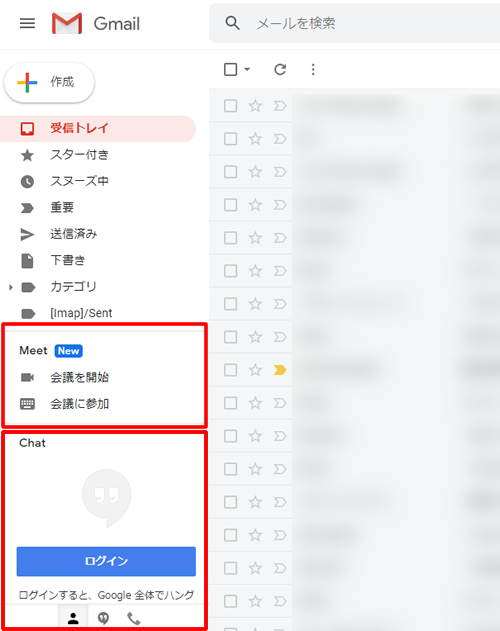
これですね。左下に表示されている「Meet」と「Chat」です。
が!使わない人にとっては邪魔なもの。ラベルの表示欄が狭くなって、見にくくなってしまいます。私もメールさえ使えばいい、というタイプなので、できればChatとMeetの表示は消したい!
というわけで以下、ブラウザのGmail画面から、ChatとMeetを非表示にする手順です。
Gmailの設定画面を開く
Gmailの右上の方にある、「設定」アイコンをクリックします。歯車マーク、と言えばわかりやすいでしょうか。
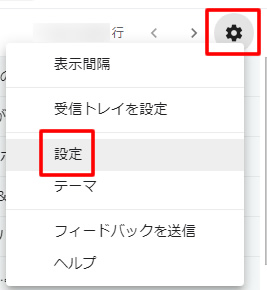
クリックするとメニューが表示されるので、そこからさらに「設定」項目を選びます。
「ChatとMeet」を開く
「設定」画面をクリックすると、「全般」画面が開きます。上部にある全般、ラベル、受信トレイ…といった並びの中から、「ChatとMeet」という項目をクリックします。
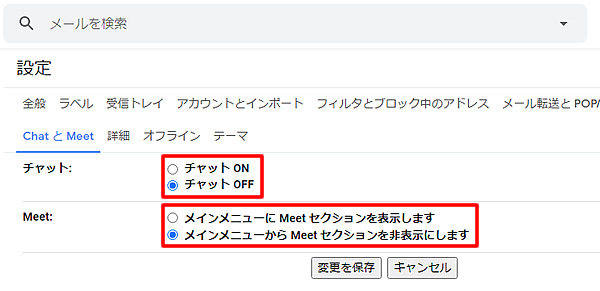
すると「ChatとMeet」の設定画面が開き、個々に表示・非表示の設定ができます。
Chatを非表示にしたい時は「チャット」項目から「チャットOFF」を選びます。
Meetを非表示にしたい時は、「Meet」項目から「メインメニューからMeetセクションを非表示にします」を選びます。
それぞれ選択が完了したら、「変更を保存」をクリックして変更を確定。画面が切り替わって、左下からChatとMeetが消えていれば完了!です。
まとめ
以上、GmailからChatとMeetの表示を消す方法、でした。表示が不要な方は、上記の方法をお試しになっては。なお上記で紹介した画面は変更される可能性がありますので、予めご了承を。
今回GmailにChatとMeetの表示が増えてから、それを消す方法を探してきましたが、「表示/非表示の設定」は「機能の追加」から遅れて実装されることがあるようです(Meetの非表示設定はだいぶタイムラグがありました)。
今後、同様に機能追加があり、表示・非表示の設定が見当たらない場合は、しばらく時間を置いてからチェックしてみると良いかもしれません。

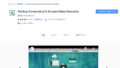
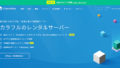
コメント